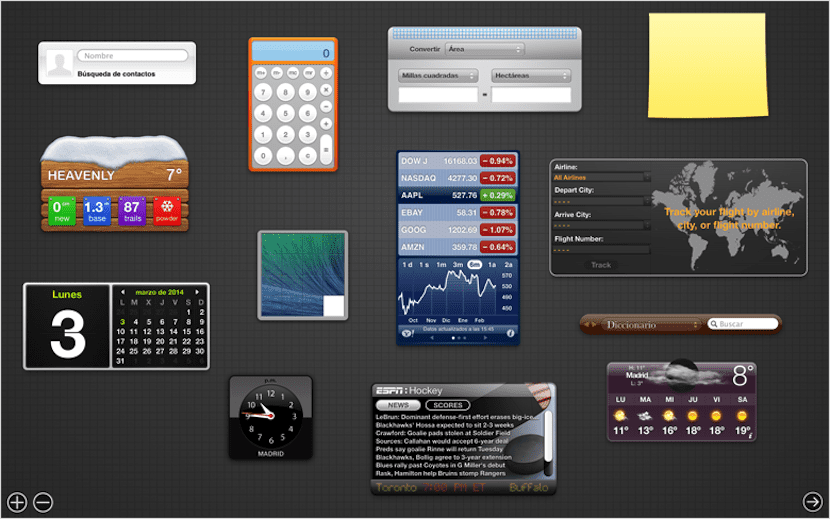
최근 몇 년 동안 사용자들 사이에서 약간의 성공을 거둔 것을보고, Apple은 대시 보드가 기본적으로 활성화되도록 허용했습니다., 날씨 정보, 계산기, 공유 값, 연락처, 캘린더가있는 일련의 위젯이 표시되는 하나 이상의 바탕 화면으로 표시되는 화면 ...
대시 보드 덕분에 위젯 / 앱에 빠르게 액세스 독립적으로 열지 않고도 우리에게 보여줍니다. 그럼에도 불구하고 대시 보드가 데스크탑의 일부가 된 방법을 보았고 대시 보드를 사용하지는 않았지만 사용하려는 의도가 전혀 없었을 수도 있습니다.
대시 보드에 액세스하려면 미션 컨트롤을 활성화하고 첫 번째 데스크톱으로 이동하면됩니다. 첫 번째 데스크톱은 실제로 대시 보드입니다. 시스템을 사용할 수있는 모든 위젯이 있습니다.. 그러나 알림 센터에 위젯이 도착하면서 대시 보드는 원래의 감각을 잃었습니다. 실수로 또는 의도적으로 활성화 한 경우 아래에서 영구적으로 비활성화 할 수있는 방법을 보여줍니다.
macOS High Sierra에서 대시 보드 활성화 또는 비활성화
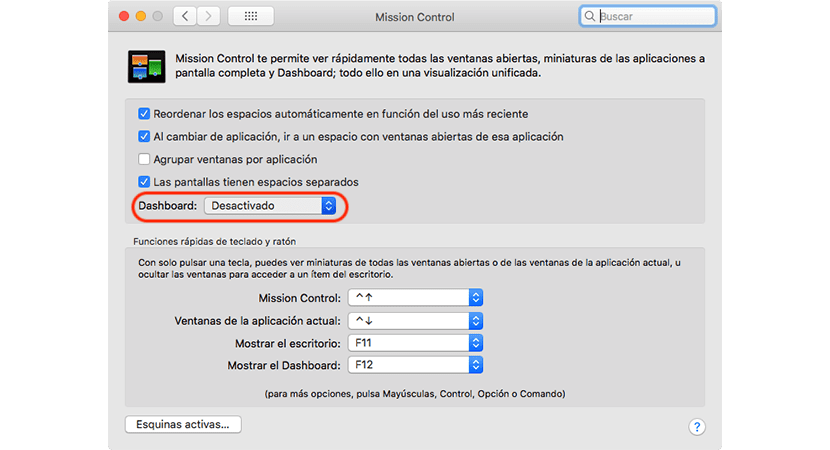
- 이 튜토리얼은 이전 버전에서 출시 된 최신 macOS 버전 인 High Sierra 사용자를 대상으로하지만 따라야 할 단계는 거의 동일합니다.
- 우선 우리는 시스템 환경 설정.
- 다음으로 이동 미션 컨트롤
- Mission Control 내부에서 우리는 대시보드 드롭 다운 상자를 클릭하고 옵션을 선택합니다. 비활성화. 이것은 Mission Control에서 완전히 사라집니다.
활성화하려면 우주로 o 오버레이로 이전에 비활성화를 선택한 드롭 다운 메뉴에 표시된 옵션 중.